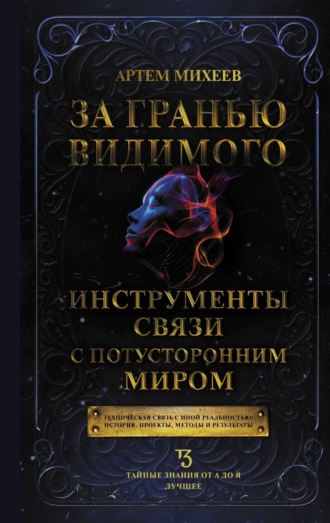
Артем Михеев
За гранью видимого. Инструменты связи с потусторонним миром
Вот примеры лишь некоторых фраз, принятых Свитневыми из ТМ:
«Мы, мертвые, пропустившие свою смерть, на связи»;
«Я Митя. Я выжил!»;
«Я уже вернулся! Я здесь полностью живой»;
«Счастье нас ждет. Тут двери есть, вы их откроете»;
«Вы и я – мы лучистые у Господа»;
«Главный секрет нашей связи – это Сердце»;
«Близко до нас»;
«Помогает терпение исполнять желания»;
«Я здесь полностью живой»;
«Смерть – незначимый фарс»;
«Погибнуть невозможно»;
«Я хочу, чтобы верили»;
«В тумане бегаете»;
«В будущем встретимся»;
«Кто называет людей смертными?»;
«Приходят к нам ваши мысли»;
«Вы никогда не умрете»;
«Плотные миры видятся как сросшиеся сугробы»;
«Исчерпали вы плохую реальность»;
«Веря, поможешь всяко»;
«Мы в будущем не другие»;
«Смерти я не видел».
Спустя несколько лет после изобретения мультитрекового метода появились и другие компьютерные методы связи с ТМ: хорус-метод[128][129], прямой метод[130][131], метод адаптивной фильтрации[132], кольцевой метод[133], возвратный Skype-метод[134][135], и другие. Кроме технологий приема звуковых посланий, также были опубликованы способы получения изображений из ТМ: классический метод Шрайбера[136], водный метод[137], метод компьютерной спектрографии[138][139], и нейрографии[140]. Практические инструкции к этим и другим, вновь появляющимся или уточняющимся, методам публикуются на странице сайта РАИТ[141]. Большая часть из них подробно рассмотрена в главах 11 и 12.

По мере роста интереса отечественных исследователей к транскоммуникации в российском интернет-сегменте стали появляться форумы по данной тематике. К таковым относятся первый форум сайта РАИТ (rait.borda.ru, в настоящее время заморожен), форум семьи Свитневых «Битсознания» (bitsoznaniya.ru/forum/), форум «TMLink» (tmlink.ru/forum/), сайт «ПРО ИТК» (proitc.ru). В настоящее время самым крупным и активным русскоязычным интернет-сообществом, посвященным вопросам транскоммуникации, является группа РАИТ в контакте (vk.com/itc_russia).

На основе проведенных исследований и полученных результатов был сделан ряд докладов на конференциях и опубликованы статьи в СМИ[142][143][144][145][146][147].
Глава 11. Общедоступные методы ИТК
Ниже приводятся методы ИТК, не требующие специальных технических средств и доступные для освоения любым человеком, обладающим знанием ПК (стационарный компьютер или ноутбук) и простейших бытовых устройств на уровне пользователя. Поняв общую идею методов, в дальнейшем вы сможете видоизменить или усовершенствовать их так, как будет удобно вам и вашим собеседникам из ТМ. Как уже упоминалось в главе 6, бо́льшая часть методов ИТК основана на предоставлении партнерам из ТМ некоего исходного звукового материала, который они могут преобразовать таким образом, чтобы на него наложилась новая информация (послание). Затем данное послание может быть выделено и очищено при помощи обработки программными средствами. Присутствие оператора с земной стороны и его сильная, устойчивая мотивация также играют первостепенную роль для успешного контакта.
Микрофонный метод
В истории развития транскоммуникации микрофонный метод является одним из классических и восходит к ранним опытам Фридриха Юргенсона и Константина Раудива. Для работы данным методом требуется только записывающее устройство (магнитофон, диктофон, ноутбук), микрофон (встроенный или внешний) и подходящий источник звука (фон). При отсутствии вспомогательного фона голоса ИТК будут формироваться из шума окружающей среды. В качестве фона может использоваться несколько передач радиостанций на иностранном языке, заранее сгенерированная заготовка в виде смеси иностранной речи («консервы»), звук падающей воды, «белый шум» и т. д. Подходящие заготовки и онлайн-трансляции можно найти на странице сайта РАИТ itc.org.ru/audio.htm.

Общий принцип работы микрофонного метода показан на рисунке 11.1.

Рисунок 11.1. Принцип микрофонного метода
Типовая последовательность действий при проведении сеанса ИТК данным методом состоит в следующем:
1. Мысленно сосредоточиться на собеседнике из ТМ, с которым вы желаете вступить в контакт (если это друг или ушедший близкий человек, можно положить перед собой его вещи или фотографию).
2. Включить микрофон и источник вспомогательного звукового сигнала. Этот сигнал должен быть не очень громким и при записи образовывать ненавязчивый фон на заднем плане.
3. Включить запись и вызвать собеседника из ТМ вслух, обратившись к нему по имени.
4. Начать задавать вопросы, оставив паузу между ними в 20–30 секунд, чтобы дать абоненту из ТМ возможность ответить. В абсолютном большинстве случаев послания обнаруживаются только при прослушивании записи, но не в реальном времени.
5. Остановить и проанализировать запись (если вы использовали диктофон – скинуть звуковой файл на компьютер). Ответы обычно идут в паузе после заданного вопроса, а иногда – сразу же, непосредственно на него накладываясь.
6. Вырезать и сохранить записи в звуковом редакторе лучше вместе с вашими вопросами, подписав полное содержание ответов в имени файла, чтобы впоследствии не утратить смысла полученной информации. Для улучшения громкости и разборчивости ответов можно также применить компьютерную звуковую фильтрацию (см. далее).
Радиометод
Радиометод отличается от микрофонного тем, что в качестве источника сигнала берется не звуковой, а радиоканал (рисунок 11.2).

Рисунок 11.2. Принцип радиометода
Для практики радиометода требуется радиоприемник, настроенный на диапазон FM (УКВ) или SW (КВ) между двумя или несколькими передающими станциями на иностранных языках, чтобы они образовывали негромкий и равномерный речевой фон. Далее приемник подсоединяется к записывающему устройству (обычно через выход для наушников). Также подключается микрофон для озвучивания вопросов. Необходимо соединить все имеющееся оборудование таким образом, чтобы звуковые сигналы с микрофона и с радио одновременно шли на запись, перемешиваясь между собой (т. е. ваши вопросы на записи должны быть громко слышны на фоне радиотрансляций). Можно также поставить микрофон неподалеку от радио, тогда данное условие будет обеспечено ценой того факта, что звуковой сигнал от приемника «пролетит по воздуху» перед записью. В остальном практика радиометода аналогична микрофонному методу.
Приемопередающий метод
Приемопередающий метод является дальнейшим усовершенствованием радиометода, в котором используется локальный источник радиотрансляций, что позволяет обрести независимость от плотности вещания, времени суток и наличия помех в региональном радиоэфире (рисунок 11.3).

Рисунок 11.3. Принцип приемопередающего метода
Все три вышеупомянутых фактора играют важную роль при использовании обычного радиометода, что накладывает существенные ограничения. Чтобы этого избежать, в приемопередающем методе применяется маломощный комнатный передатчик. Те из них, которые рассчитаны на FM (УКВ) диапазон, доступны на рынке под названием FM-трансмиттер. Многие из таких передатчиков запитываются от прикуривателя автомобиля. Если нет желания подбирать специальный адаптер, можно найти и те, что питаются от обычных «пальчиковых» батареек АА или ААА. Включив воспроизведение того или иного фонового звукового материала, подсоедините источник проигрываемого звука (например, плеер, смартфон и т. д.) к трансмиттеру и настройте приемник на ту же самую частоту. Если вы все сделали правильно, через динамик приемника будет слышен звуковой материал заготовки, транслируемый в эфир. Дальнейшие действия полностью аналогичны обычному радиометоду.
Компьютерные звуковые редакторы для ИТК
В настоящее время к услугам пользователей ПК и ноутбуков представлен достаточно широкий выбор программ, предназначенных для записи и редактирования звука. Среди них можно назвать Cool Edit Pro[148][149], его прямого потомка Adobe Audition[150][151], Audacity[152][153], Sound Forge[154], WavePad[155] и т. д. Все они, так или иначе, доступны для скачивания в интернете. С течением времени список этих программ постоянно пополняется, так что подробный их обзор вышел бы далеко за пределы возможностей данной книги. Кроме пособий для пользователей, таких как, например, по Cool Edit Pro 2, по Adobe Audition 3.0, по Audacity, на YouTube существует большое количество видеоуроков для начинающих, посвященных освоению каждого из перечисленных выше звуковых редакторов.

Рисунок 11.4. Графическое представление звукового сигнала
В целом при выборе звукового редактора для ИТК стоит руководствоваться следующими требованиями:
• программа должна обладать понятным и удобным в использовании интерфейсом;
• в диапазон ее возможностей должны входить – запись, наглядное (графическое) представление звуковой волны (рисунок 11.4), прослушивание записи, зацикливание отдельных ее фрагментов, простейшее редактирование звука (такое как вырезать/вставить, обратить и т. д.), возможность подавления шума (функции типа Noise/Hiss Reduction, Noise Removal и т. д.).
При нахождении полезного сигнала (ИТК-сообщения), проступающего на объемлющем фоне (шуме, речевой или иной «подложке») обычно поступают следующим образом. Немного в стороне от звукового фрагмента с сообщением мышью выделяется небольшой участок (рисунок 11.5). От этого участка берется так называемый профиль (т. е. данные того фона, который необходимо подавить). Для этого в редакторе есть функция «взять профиль шума» (Get Noise Profile) или ей подобная.

Рисунок 11.5. Взятие профиля шума
После применения процедуры взятия профиля программа запоминает частотную картину фона. Затем выделяется участок с самой фразой, и к нему применяется функция удаление шума (Noise/Hiss Reduction, Noise Removal или аналогичная). При этом возможна очистка с разной глубиной подавления и другими параметрами, которые настраиваются вручную. Также в звуковых редакторах чаще всего существует удобная функция предварительного прослушивания (Preview), позволяющая оценить результат тех или иных настроек до их применения к файлу.
Мультитрековый метод
Суть мультитрекового метода ИТК состоит в записи звукового сигнала с источника на параллельные дорожки (треки) с их последовательным суммированием и обработкой. Эффект, лежащий в основе метода, по всей видимости, был впервые обнаружен первопроходцем видеометодов ИТК Клаусом Шрайбером. Он обратил внимание, что при многократной последовательной перезаписи получаемых им изображений с экрана на видеопленку, вопреки ожиданиям, исходные изображения не ухудшались, а наоборот, становились более выраженными и проявленными. Это наводит на мысль о направленном негэнтропийном воздействии со стороны ТМ с целью донесения того или иного послания до оператора[156][157]. В приложении к звуковому ИТК мультитрековый метод был открыт в 2008 году Вадимом Свитневым (подробности его работы были описаны ранее в главе 10).

Рисунок 11.6. Сложение звуковых дорожек
Чтобы провести запись мультитрековым методом, необходимо сначала приготовить речевую заготовку (фон) или запустить трансляцию из смеси нескольких иностранных интернет-радиостанций. Затем в звуковом редакторе включается многодорожечный режим и проводится последовательная запись трех-четырех треков, чтобы каждый последующий трек суммировался с предыдущим (рисунок 11.6). Вопрос, адресуемый собеседникам в ТМ, задается в начале первого трека. Требуемый ответ обычно проявляется на последней дорожке, становясь различимым после обработки фильтрами. Варианты такой обработки в программе Cool Edit Pro показаны на рисунках 11.7 и 11.8. Перед обработкой дорожки функцией Noise Reduction можно срезать все частоты выше 4 кГц при помощи FFT-фильтра или графического эквалайзера.


В статье по адресу itc.org.ru/multitrack_evp.htm можно найти подробную инструкцию к мультитрековому методу для Cool Edit Pro, а по ссылке itc.org.ru/multitrack_audacity.htm – для редактора Audacity. Грамотный пользователь ПК сможет без труда подобрать подходящие настройки и для других звуковых редакторов. Отмечу также, что явление возникновения голосов ИТК в компьютере даже при отсутствии внешнего микрофонного сигнала было независимо обнаружено бразильской исследовательницей Соней Ринальди[158].

Рисунок 11.7. Первый вариант обработки

Рисунок 11.8. Второй вариант обработки
Хорус-метод
Эффекты, лежащие в основе хорус-метода ИТК, были открыты в 2012 году программистом Сергеем Зубовичем (Херсон, Украина). При обработке шумового или квазишумового сигнала в программе Cool Edit Pro 2.1 им были обнаружены голосовые послания, не присутствовавшие на записи ранее. Дальнейшие исследования показали, что это не было случайностью или обманом восприятия. Вполне вероятно, что формирование голосов из шума на записях объясняется не самим эффектом хоруса в его изначальном математическом смысле, а особенностями работы программы. Эксперименты с современным аналогом Cool Edit Pro – программой Adobe Audition – также дали положительные результаты. Данный метод позволяет успешно вести диалог с невидимыми собеседниками, если вопросы задаются непосредственно перед началом применения указанных ниже процедур.
В 1998 году Альфред Гереску (Бонн, Германия) открыл похожее явление, которое он назвал NOVAE[159]. Его суть состояла в появлении ранее отсутствующих голосовых сообщений и других аномальных сигналов при выполнении ряда программных преобразований. Однако они были связаны не с хорусом, а с частотным сдвигом и растяжением (Time/Pitch > Stretch).
Ниже приводятся две модификации хорус-метода для Cool Edit Pro, которые продемонстрировали свою работоспособность. Вы можете протестировать обе из них, и выбрать ту, которая покажет наилучший результат.
Способ первый:
1. Запишите через микрофон сигнал длительностью 30–45 секунд, предварительно задав вопрос. Альтернативный вариант – после вопроса сгенерируйте «розовый шум» внутри компьютера при помощи Generate > Noise, установив опции, приведенные на рисунке 11.9.
2. Выделите мышью обрабатываемую часть (которая идет после вопроса) и примените к ней процедуру нормализации Effects > Amplitude > Normalize.
3. Вызовите процедуру Effects > Noise Reduction > Noise Reduction, установите параметры согласно рисунку 11.10, далее нажмите Get Profile from Selection и OK. Амплитуда сигнала срежется многократно, практически выродившись в прямую линию.
4. Усильте полученный сигнал на 36 децибел при помощи Effects > Amplitude > Amplify (рисунок 11.11).
5. Выберите Effects > Time Pitch > Stretch и выставьте все опции в точности согласно рисунку 11.12, затем нажмите ОК.

Рисунок 11.9. Генерация «розового шума»

Рисунок 11.10. Процедура Noise Reduction

Рисунок 11.11. Усиление на 36 Дб

Рисунок 11.12. Частотный сдвиг

Рисунок 11.13. Опция Effects > Delay Effects > Chorus > Electrovoice
6. Вызовите Effects > Delay Effects > Chorus, найдите справа в списке опцию Electrovoice (рисунок 11.13), выберите ее и нажмите ОК.
7. Внимательно прослушайте запись, найдите ответы и, если нужно, выделите отдельные фрагменты и дополнительно их обработайте при помощи Effects > Noise Reduction > Hiss Reduction. Правильно обработанная запись должна состоять из резких перепадов амплитуды, на фоне которых и слышны искомые голоса (рисунок 11.14).

Рисунок 11.14. Типовой образец сигнала, полученного хорус-методом
Способ второй:
1. Запишите через микрофон сигнал длительностью 30–45 секунд, предварительно задав вопрос. Либо после вопроса сгенерируйте «розовый шум» внутри компьютера при помощи Generate > Noise, установив опции, приведенные на рисунке 11.9.
2. Нормируйте уровень шума таким образом, чтобы он занимал примерно 50 % от максимального. Этого можно добиться, например, выполнив сначала нормализацию сигнала по амплитуде (Effects > Amplitude > Normalize), а затем уменьшив амплитуду в два раза (Effects > Amplitude > Amplify (рисунок 11.15).
3. Вызовите Effects > Delay Effects > Chorus, найдите справа в списке опцию Electrovoice (рисунок 11.13), выберите ее и нажмите ОК.
4. Вызовите процедуру Effects > Noise Reduction > Noise Reduction, установите параметры согласно рисунку 11.10, затем нажмите Get Profile from Selection и OK. Амплитуда сигнала срежется многократно, практически выродившись в прямую линию.

Рисунок 11.15. Снижение амплитуды в 2 раза (50 % от исходного сигнала)

Рисунок 11.16. Опции для MySetting
5. Усильте полученный сигнал на 36 децибел при помощи Effects > Amplitude > Amplify (рисунок 11.11).

Рисунок 11.17. Опция Effects > Noise Reduction > Hiss Reduction
6. Зайдите в Effects > Delay Effects > Chorus, выставьте опции вручную в точном соответствии с рисунком 11.16 и нажмите ОК. Чтобы в следующий раз их не пришлось указывать заново, весь набор значений нужно сохранить клавишей Add напротив Presets, введя имя для этих настроек (например, MySetting) и нажав ОК.
7. Внимательно прослушайте запись, найдите ответы и, если необходимо, выделите отдельные фрагменты и дополнительно их обработайте при помощи Effects > Noise Reduction > Hiss Reduction (рисунок 11.17).
Особенности метода:
1. Данный метод позволяет получать голоса малой громкости, но достаточно высокой разборчивости, не находящиеся под уровнем шума, но сопровождаемые резкими перепадами амплитуды объемлющего (фонового) сигнала.
2. Для увеличения отношения сигнала к шуму в полученной записи нужно выделить мышью интересующий фрагмент и вызвать функцию Effects > Noise Reduction > Hiss Reduction (рисунок 11.17), выбрать в меню High Hiss Reduction, далее взять профиль шума, нажав на кнопку Get Noise Floor. Двигая ползунок снизу (Noise Floor Adjust) и нажимая клавишу Prewiew (предварительное прослушивание), можно подобрать нужный уровень слышимости голоса и нажать ОК.
Хорус-метод в Adobe Audition отличается лишь двумя основными вещами:
• в нем отсутствует возможность генерировать внутренний шум, так что будет необходимо создать его в другой программе или же взять с микрофона;
• также в меню Modulation > Chorus отсутствует опция Electrovoice, так что вам придется внести ручным способом искомые параметры с рисунка 11.13 и сохранить их в списке Presets для использования в будущем.

Подробное описание хорус-метода в программе Adobe Audition CS6 дается в статье на сайте РАИТ itc.org.ru/chorus_cs6.htm.
Прямой метод
Данный метод был предложен исследователем ИТК Андреем Руденко (Харьков, Украина), являясь одним из самых простых и доступных. Изложение его первоначального варианта приводится, например, в видеоуроке. Суть метода состоит в том, что к микрофонному входу звуковой карты подключается «заглушка». В качестве таковой подойдет любой переходник со штекером 3,5 мм либо (как вариант) обычные наушники. За счет того, что разъем задействован вхолостую, становится возможным записать «внутренний шум» звуковой карты, порождаемый ее схемой. Вставив штекер в микрофонный вход, открыв звуковой редактор и сделав запись шума длительностью около 30 секунд, необходимо нормализовать его уровень, а затем подвергнуть фильтрации. Поскольку возможны различные варианты фильтрации и постобработки полученного шума, здесь открывается широкое поле для самостоятельных экспериментов. В случае успеха при внимательном прослушивании записи на объемлющем фоне можно различить голосовые послания ИТК разной степени громкости.
Ниже приведен вариант прямого метода в ОС Windows 8 для звукового редактора Cool Edit Pro 2.1:
1. Мысленно сфокусировавшись, задайте в уме или вслух нужный вам вопрос.
2. Вставьте «заглушку» в микрофонный вход. Если все нормально, опция «Микрофон» в меню «Записывающие устройства» загорится зеленым (рисунок 11.18).
3. Откройте звуковой редактор, выставьте частоту дискретизации Sample Rate и другие настройки согласно рисунку 11.19 и нажмите ОК.
4. Сделайте запись длиной приблизительно 30 секунд, а после нажмите «Стоп». У вас получится волновая форма, похожая на ту, что изображена на рисунке 11.20. Если на записи ничего нет, попробуйте добавить усиление микрофона (меню Windows Микрофон > Уровни). Замечу, что тип получаемого шума может достаточно сильно зависеть от разновидности звуковой карты и ее технических характеристик.
5. Нормализуйте уровень записи, целиком выделив ее мышью и применив процедуру Effects > Amplitude > Normalize.

Рисунок 11.18. Меню «Записывающие устройства» (ОС Windows 8)
6. Теперь, усилив сигнал (рисунок 11.21), мы можем приступить к его очистке. Прежде всего стоит срезать те частоты, которые выходят за пределы голосового диапазона и потому не несут никакой полезной информации. Для этого в Cool Edit Pro мы можем вызвать функцию Effects > Filters > FFT Filter и выбрать в нижнем меню On Hold EQ. Данная настройка эквалайзера позволяет убрать частоты ниже 220 Гц и выше 3,5 кГц (см. рисунок 11.22).

Рисунок 11.19. Настройки записи

Рисунок 11.20. Исходный сигнал (внутренний шум звуковой карты)
7. Последняя стадия обработки сигнала – вызвать функцию Effects > Noise Reduction > Noise Reduction, затем выделить мышью всю запись, взять от нее профиль шума и применить с теми или иными настройками (которые можно подобрать эмпирически при помощи Preview).

Рисунок 11.21. Усиленный сигнал

Рисунок 11.22. FFT-фильтр

Рисунок 11.23. Применение функции Noise Reduction
Вариант настроек показан на рисунке 11.23.
Выполнение подобных действий для записи и обработки шумового сигнала звуковой карты происходит аналогичным образом и в других звуковых редакторах, например, Adobe Audition, Audacity и т. д. Подробные инструкции содержатся в видеозаписях, которые легко найти на YouTube или во «ВКонтакте» по ключевому словосочетанию «прямой метод».
Недостатком прямого метода при всей его простоте является сравнительно низкая слышимость и разборчивость сигнала. Тем не менее он достаточно хорошо зарекомендовал себя у многих исследователей в качестве действенного инструмента для ИТК-контактов.
Метод адаптивной фильтрации
Нижеприведенный метод был успешно апробирован как Санкт-Петербургской, так и Уссурийской группами РАИТ и представляет собой позитивную альтернативу мультитреку, хорус-методу и прямому методу. Он весьма прост, доступен и позволяет вести стабильно поддерживаемый диалог с Тонким миром в хорошем качестве. Звучание голосов отчасти напоминает прямой метод, с намного лучшей разборчивостью. Отсутствие на записи посторонней речевой подложки, отвлекающей внимание слушателя, как это бывает в мультитреке, также является значительным преимуществом. Алгоритм метода приводится ниже.
1. Прежде всего откройте панель звуковых настроек, перейдите в меню «Микрофон» и выставьте опции «Подавление шума» и «Подавление эхо». На рисунке 11.24 показано выставление данных опций на панели Realtek, ОС Windows XP. Для более новых версий Windows такие опции тоже имеются (рисунок 11.25), хотя, по моему опыту, в XP они работают намного лучше, не создавая специфического «металлизированного» переменного фона.
2. Подключите микрофон к микрофонному входу компьютера или используйте тот, что встроен в ноутбук. Откройте звуковой редактор и протестируйте запись, проговорив какую-нибудь фразу. Если опция подавления шума задействована, то на записи будет слышен только ваш голос, а все посторонние шумы срежутся практически до нулевого уровня.
3. Расположите на расстоянии 1–1,5 метров от микрофона источник шума или однородной речевой смеси. Для этого подойдет заготовка, смесь радиотрансляций либо интернет-трансляций (их можно найти на сайте РАИТ: itc.org.ru/audio.htm). Громкость микрофона должна быть отрегулирована так, чтобы на записи был слышен ваш вопрос. При недостаточной чувствительности микрофона рекомендуется использовать активный микшер или микрофонный предусилитель, который можно приобрести в музыкальных магазинах.

1. В качестве дополнительной составляющей, благоприятной для контакта, можно включить переменный звуковой сигнал 10–20 кГц с интернет-страницы, указанной в п. 3. Уровень сигнала нужно отрегулировать так, чтобы он был немного тише основного фона радио или заготовки. Этот сигнал играет вспомогательную роль при проявлении голосов, создавая эффект гетеродинирования. При последующем прослушивании записи он почти не будет слышен, поскольку срежется адаптивным фильтром.

Рисунок 11.24. Панель настроек Realtek

Рисунок 11.25. Панель настроек микрофона в Windows 7 и 8
2. Запустите запись и задайте вопросы собеседникам из ТМ с паузой около 20–30 секунд для ответов.
3. Поскольку отфильтрованная речь бывает слабо слышна, полученная запись при необходимости подвергается усилению в звуковом редакторе на 300–600 %.
Кольцевой метод
Кольцевой метод является модификацией метода адаптивной фильтрации, при которой создается петля обратной связи между микрофоном и динамиком ПК или ноутбука (рисунок 11.26).
Отмечу, что упоминание благоприятного влияния обратной связи на качество сообщений встречается во многих источниках. Например, Константинос, американский исследователь ИТК, описывает следующий эпизод[160]:

Рисунок 11.26. Петля обратной связи между микрофоном и встроенными динамиками ноутбука
«…Для своего эксперимента я использовал микрофон, усилитель и колонку с динамиками. Такая система производит обратную связь: если поднести микрофон к динамикам, он начинает фонить. Действительно, такая обратная связь не позволяет получать столь впечатляющих результатов, как, скажем, при телефонном общении, тем не менее мне удалось добиться желаемого даже при использовании такой акустической схемы, потому что помогали мне в этом несколько „скооперировавшихся” представителей потустороннего мира. Хотя, собственно, чему тут удивляться: и здесь, и там с помощью надежной руки настоящего друга достижимо очень многое. Имея постоянного контактера, можно попросить его помочь выйти на контакт другим, более слабым душам. Что я и сделал. Посоветовавшись со своим основным собеседником, я предложил ему объединить усилия нескольких наиболее сильных душ и попытаться передать мне информацию через мой микрофон, так как до этого момента он сам с большим трудом вышел со мной на контакт через эту систему связи. После ряда попыток мне удалось получить и даже записать на магнитофон коллективное послание с того света. Мое общение тогда длилось примерно три минуты, но я успел узнать много интересного о принципе построения прямого „моста связи” между нашими мирами. По крайней мере, мне стало понятно, почему возникают трудности при налаживании контакта в режиме реального времени.
Постараюсь по мере возможности объяснить вам суть проблемы. Для начала надо просто усвоить себе, что время понимается нашими мирами совершенно по-разному. Поэтому для того, чтобы мы здесь имели возможность воспринимать информацию оттуда адекватно нашему представлению о временном факторе, она должна быть трансформирована потусторонним контактером в систему этакой цепной реакции, когда наращивание мощности передаваемого сигнала осуществляется путем постоянного наслоения одного импульса суммарной энергии на другой. Иными словами, на той стороне необходимо возводить этакий мостик в наш мир из отдельных импульсов-кирпичиков, чтобы „пробить” временной барьер между нашими мирами. Если этого не происходит, то мы получаем только информацию в виде записей ФЭГ, которые, как известно, не передаются в режиме реального времени. Наличие обратной связи является как раз той самой опорой, на которой и начинается строительство мостика из импульсов-кирпичиков. Без обратной связи такой мостик никак не возвести».
Для проведения записи кольцевым методом нужно зайти в звуковую панель Windows и задействовать микрофон как в режиме записи, так и в режиме воспроизведения. В этом случае звук с микрофона пойдет на динамики, а затем снова на микрофон. При «зацикливании» сигнала сразу же произойдет самовозбуждение и послышится довольно резкий и неприятный свистящий звук. Потому громкость микрофона (как на запись, так на воспроизведение) нужно отрегулировать таким образом, чтобы система находилась в состоянии «на грани срыва». Это состояние нетрудно определить по характерному легкому звуковому фону, который при неосторожном перемещении предметов или оператора вблизи динамика или микрофона снова переходит в свист, возможно, на секунду или доли секунды. После решения проблемы с уровнем обратной связи дальнейшие действия оператора полностью повторяют уже излагавшийся выше метод адаптивной фильтрации.
Возвратный Skype-метод
Данный метод предполагает использование программы Skype либо других сервисов интернет-телефонии, где имеется функция проверки связи. Так, в программу Skype, известную всем пользователям интернета, встроена служба Echo/Sound Test Service (рисунок 11.27), позволяющая в течение десяти секунд передать свою речь на другой конец канала, которая будет записана, а затем возвращена (проиграна заново).
При прямой и обратной передаче речи возникает ряд нелинейных искажений, которые в обычной ситуации существенно незаметны. Совершенно иная картина наблюдается, если использовать звуковую заготовку, имеющую минимальную громкость, включенную при максимальной громкости микрофона. При таких условиях «присланный обратно» звуковой образец не только значительно отличается от исходного, но и позволяет нашим партнерам из ТМ влиять на его содержимое и давать нам ответы на заданные вопросы.

Рисунок 11.27. Служба Echo/Sound Test Service
Итак, кратко говоря, метод состоит в следующем:
1. Включите программу-регистратор для записи разговоров (например, MP3 Skype Recorder или другую ей подобную[161]). В такие программы для IP-связи, как X–Lite, функция записи разговора уже встроена. Вы должны протестировать ее заранее, чтобы убедиться, что она записывает и вашу речь, и все, что происходит на другом конце канала.
2. Наберите службу Echo/Sound Test Service (либо аналогичную ей службу тестирования в других сервисах).
3. Пока говорит голос оператора сервиса, вслух или мысленно задайте вопрос.
4. Когда раздастся гудок, отмечающий начало записи, включите фоновую речевую заготовку.
5. По истечении отведенного сервисом времени (обычно около десяти секунд) раздастся второй гудок, отмечающий конец записи, после которого вы должны выключить речевую заготовку.
6. Затем переданный вами звуковой материал возвратится (проиграется) с другого конца канала.
7. В конце процедуры рассоединитесь, найдите файл, записанный программой-регистратором, откройте его в звуковом редакторе и проанализируйте, сделав усиление до необходимого уровня.
Отмечу, что вся данная технология прекрасно работает не только на стационарном ПК, но и на смартфоне (планшете) с Android.
Телефонный метод
В качестве альтернативы Skype или IP-связи может быть использован канал мобильной связи. Для этого необходимо вооружиться двумя смартфонами, каждый из которых имеет свой отдельный телефонный номер, и на один из них поставить программу, записывающую телефонные разговоры в автоматическом режиме (например, вроде этих[162]). Проходя через каналы мобильной связи, речевой сигнал претерпевает ряд последовательных преобразований[163], потенциально пригодных для модификации со стороны ТМ.


